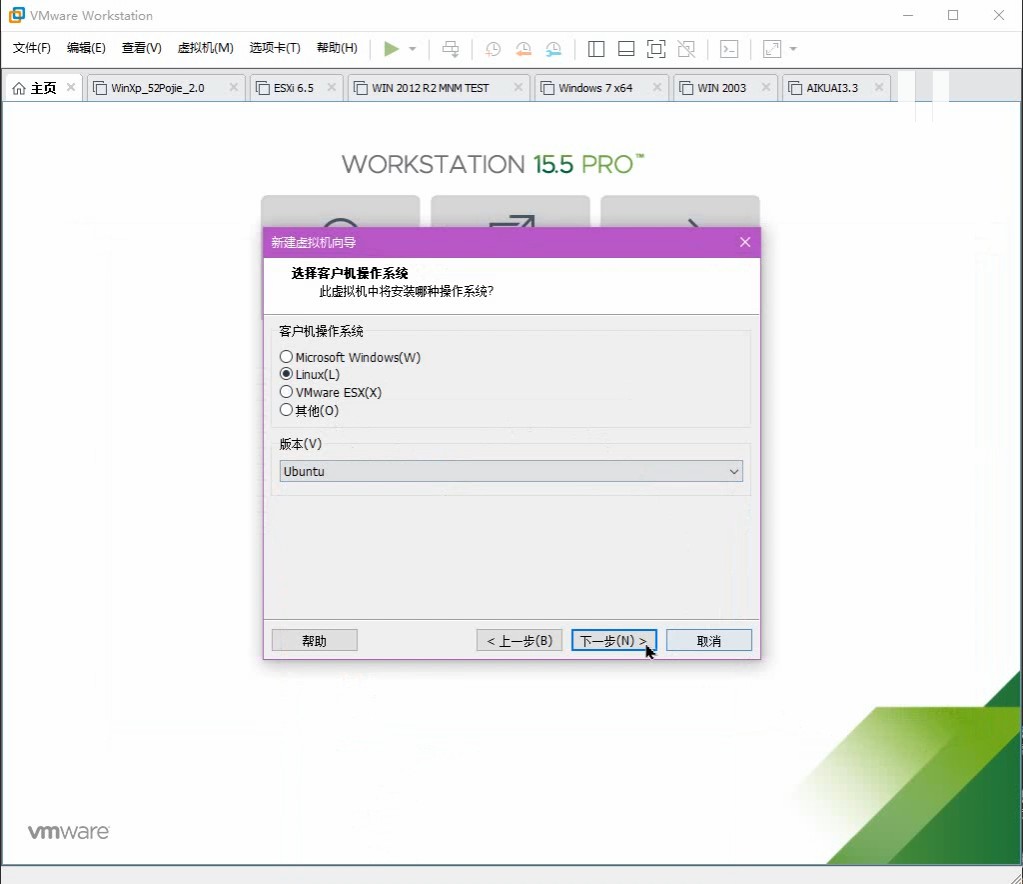爱快软路由已经使用了多年,也买过爱快的无线产品,质量和方便性没得说,它在官网上的介绍是:
基于DPI流控的真实应用行为管理,控制和管理用户上网行为,集成AC控制器,对AP进行统一管理,根据具体环境优化网络体验。
但它其实还有一个非常好的功能:VPN
该VPN支持几种连接方式:点对点连接、点对网连接、网对网连接,甚至可以做为VPN中间节点,提供两个不在同一个地方的两台无公网主机的互联
虽然官方几乎没怎么宣传,但是只要用过它,都说好。
如果把爱快装到腾讯云上,目前看,也就只有这个价值最大了,下面要做的就是把爱快安装到腾讯云上
1,使用VMware虚拟机安装和配置爱快
1.1 新建虚拟机
1.2 选择自定义虚拟机,然后选择下载好的爱快软路由的ISO文件,这里使用3.3,此应用最好使用32位的,内存要求低,系统使用Linux,版本使用ubuntu,然后找个文件夹保存好
1.3 这里CPU选择【1核1线程】,内存选择【1GB】,这个配置可以满足绝大部分需求,可按需要修改,网络选择【桥接】,I/O控制器使用默认的,磁盘要【创建新磁盘】,磁盘大小设定为【50GB】,因为腾讯云系统盘最低50G,并且要选择【将虚拟磁盘存储为单个文件】,最后选择【自定义硬件】,去除不需要的设备【打印机】【声卡】【USB控制器】,选择【添加】,添加一个【网络适配器】,网络连接选择【桥接模式】(最终只会用到一张网卡),最后点【完成】
1.4 开机安装爱快
1.5 安装完成后会自动重启进入系统,首先绑定网卡,在主菜单页面输入 1 ,确定,输入set wan1 eth1 ,确定(需要按实际情况输入网卡名称),把wan1口绑定到网卡,之后主要会用这张网卡,完成后输入 q ,确定返回主菜单
1.6 在主菜单中按 2 ,确定,修改 wan1 接口的IP地址,这个地址仅用于本机电脑可以连接爱快用于配置,所以需要配置为本机可以连接的IP地址,完成后按 q ,确定,返回主菜单
1.7 在主菜单中按 o ,进入其它选项,输入 2 ,选择【开启外网访问】,确定,按 q ,确定,返回主菜单
1.8 使用初始账号密码 admin 登录爱快,【网络设置】->【内外网设置】,点击外网网口下的【wan1】,把外网的接入方式从【静态IP】改为【DHCP】,【保存】
1.9 返回虚拟机主菜单,选择 8 ,确定,选择 1 ,确定,关机,关于虚拟机部分已经完成,下面开始腾讯云部分
2,腾讯云安装
2.1 点击这里打开腾讯云,(如果是新用户,可以顺便领点优惠券,比如99元一年等),点击网页页面右上方【控制台】,登录后操作,如果没有账号,注册一个,用QQ、邮箱、微信等都可以注册
现在是2020-04-22的优惠,这些价格非常划算,需要时可以在这里买,但本操作不需要在这里购买服务器,而是在下面其它地方购买~
2.2 下面继续,进入腾讯云控制台后,选择【云产品】->【对象存储】,进入对象存储控制台,选择【存储桶列表】,选择【创建存储桶】,写个名字,完成后点确定
2.3 上一步完成后会自动进入这个存储桶,点【上传文件】,找到刚才虚拟机保存的目录,选择目录中的 vmdk 文件上传,也就是最大那个
2.4 上传完成后,点击文件后面的【详情】,复制文件链接(对象地址)
2.5 制作镜像,选择页面顶部菜单【云产品】->【云服务器】->【镜像】,选择【自定义镜像】->【导入镜像】
2.6 在出来的页面中,【您准备导入的镜像操作系统】选择Linux,页面移到最下方,勾选【我已做好以上准备】
2.7 镜像文件URL填入刚才复制的链接,镜像名称按需要填写,地域按该服务器打算要运行的区域选择,系统架构以安装虚拟机时的镜像选择,32位,系统平台ubuntu,系统版本按虚拟机版本10,导入方式务必选择【强制】,完成点击【开始导入】
2.8 等待导入完成,然后选择【创建实例】
主机配置按自己的需要选择,CPU核数,内存数等,如果使用人数不多,建议1核1G就行,能满足绝大部分情况的需求,此处需要特别注意,经测试,主机的CPU一定要选择 Intel ntel Xeon E5-2600,使用其它CPU不能成功开机, 然后镜像选择自定义镜像,其它按需要选择,点下一步
下一个页面中安全组我事先建了一个安全组,专门用于测试,所有端口都开放,安全组类似端口防火墙,这里建议设置一个仅开放需要的端口的安全组,比如开放80,443,1194等,登录方式选择保留镜像设置,继续下一步:确认配置信息
2.9 点【开通】,等待服务器完成创建
2.10 绑定公网网口wan口,服务器创建完成后,记下它的内网地址,然后点击后面的登录,点击其他方式(VNC)下的立即登录
在打开的页面中可以看到爱快路由已经运行好,输入 1 ,确定,去绑定网卡,网卡可以没有lan,但一定要有wan,如果显示的是lan,输入 del lan1 ,确定,清除绑定,然后输入 set wan1 eth0 ,绑定wan口,按 q ,确定返回主菜单
2.11 设置IP地址,在主菜单输入 2 ,确定,进入改地址页面,输入 1 ,确定,设备wan口的地址,这里填写腾讯云服务器的内网地址和网关,完成后确定
2.12 搞定,打开浏览器,使用腾讯提供的公网IP地址可以打开登录页面,使用之前在虚拟机中设置的账号密码登录即可